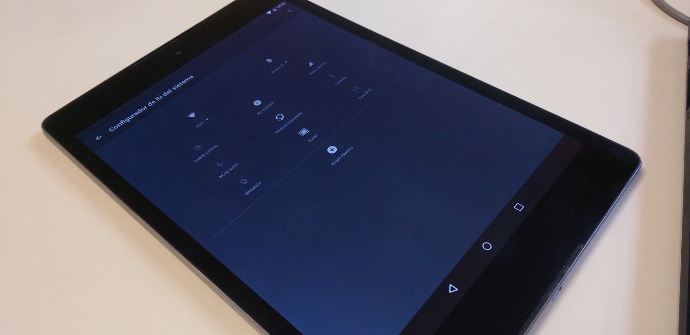
Android 6.0 Marshmallow गेल्या आठवड्यात वितरीत करण्यास सुरुवात झाली आणि जरी आम्ही आधीच तुम्हाला आमच्यासह एक लेख ऑफर केला आहे प्रथम ठसाहळूहळू, आम्ही सिस्टमच्या अलीकडील आवृत्तीचे मनोरंजक पैलू शोधत आहोत. पुढे न जाता काल आपण त्याच्याबद्दल बोललो इस्टर अंडी आणि आज आम्ही तुम्हाला द्रुत सेटिंग्ज पॅनेलमध्ये डीफॉल्टनुसार दिसणारे पर्याय कसे बदलावे ते सांगत आहोत.
सक्रिय करा सिस्टम UI कॉन्फिगरेटर हे खरोखर सोपे आहे, तथापि, मेनूमध्ये हा पर्याय ठेवण्यासाठी आम्हाला चरणांची मालिका माहित असणे आवश्यक आहे. आम्हाला हे माहित असले पाहिजे की, कमीतकमी, आम्ही वापरत असलेले टर्मिनल Android 6.0 च्या बर्यापैकी शुद्ध आवृत्तीसह चालले पाहिजे. मार्शमॉलो. खरं तर, सिस्टीम आम्हाला चेतावणी देते की मजा "केवळ काहींसाठी" आहे, जरी, सर्वसाधारणपणे, Google चे सर्वात शक्तिशाली भागीदार (सॅमसंग, HTC, LG, इ.) देखील त्यांच्या कस्टमायझेशन स्तरांमध्ये (किंवा अधिक प्रगत) काहीतरी समान ऑफर करतात.
आम्ही सिस्टम UI कॉन्फिगरेटर कसे लाँच करू?
हे फंक्शन ऍक्सेस करण्यासाठी आपल्याला दोन पायऱ्यांमध्ये, कंट्रोल पॅनलमध्ये सरकत खाली जावे लागेल द्रुत सेटिंग्ज आमच्या Android च्या स्क्रीनच्या शीर्षस्थानी. मग आपण अवताराच्या अगदी शेजारी दिसणारे चाक काही सेकंद दाबून ठेवतो.

रिलीझ करताना, एक डायलॉग पॉप अप होतो जो आम्हाला चेतावणी देतो की आम्ही सक्रिय केले आहे UI कॉन्फिगरेटर आणि सेटिंग्ज स्क्रीन जवळजवळ लगेच नंतर स्वयंचलितपणे उघडेल. त्या क्षणापासून, डिव्हाइसबद्दल मूलभूत माहितीच्या मागे, खालच्या भागात एक नवीन विभाग दिसेल.
आम्ही आता Android चे शीर्ष पॅनेल सानुकूलित करू शकतो
कॉन्फिग्युरेटरमध्ये प्रवेश करताना आपण पाहतो की पहिला विभाग आपल्याला परवानगी देईल वर ठेव आणि बंद काही फंक्शन्ससाठी द्रुत सेटिंग्ज टाइलवर. आम्हाला हवा असलेला आयकॉन सेट करण्यासाठी आम्ही सक्षम आहोत की नाही हे आम्ही कोणत्या टर्मिनलवर काम करत आहोत यावर अवलंबून असेल. उदाहरणार्थ, आमच्याकडे नसल्यास मोबाइल डेटा (माझ्या Nexus 9 प्रमाणेच), पॅनेलमध्ये स्विच जोडण्याचा कोणताही मार्ग नसेल.


मध्ये दिसणारी चिन्हे देखील आपण हाताळू शकतो स्थिती पट्टी. तत्वतः, आमच्याकडे सर्व सक्रिय आहेत परंतु करू शकतात निवड रद्द करा पाठवा, वाय-फाय झोन, ब्लूटूथ, व्यत्यय आणू नका, अलार्म, कार्य प्रोफाइल, वाय-फाय, इथरनेट, मोबाइल डेटा किंवा विमान मोड आणि आम्ही ते कधीही पाहणार नाही.
संख्यात्मक बॅटरी टक्केवारी दर्शवा
च्या संदर्भात बॅटरी मोजमापगुगल अनेक वर्षांपासून अँड्रॉइडची ‘नेक्सस आवृत्ती’ सुधारत आहे. उदाहरणार्थ, एक वर्षापूर्वी पूर्ण भार येईपर्यंत बाकी वेळ दाखवायला सुरुवात केली आणि या कोर्समध्ये त्याने विविध पर्याय जोडले आहेत वापर व्यवस्थापित करा अधिक कार्यक्षमतेने. तथापि, जर आम्हाला आमच्या कार्यसंघाच्या लोडची टक्केवारी पहायची असेल, तर आम्हाला द्रुत सेटिंग्ज मेनू प्रदर्शित करणे आवश्यक आहे.

आता आपल्याला फक्त कॉन्फिगरेटरमध्ये प्रवेश करावा लागेल आणि पर्याय सक्रिय करावा लागेल घातलेल्या बॅटरीची टक्केवारी दाखवा.
आम्ही सुरुवातीला निदर्शनास आणल्याप्रमाणे, सेटिंग्जचे हे क्षेत्र काही विशिष्ट वापरकर्त्यांसाठी मर्यादित आहे आणि तरीही ते आम्हाला दिसते थोडेसे प्राथमिक सॅमसंग किंवा एचटीसीच्या लेयर्सच्या तुलनेत, तथापि, हे समजून घेणे पुरेसे आहे की Google ने कामाची एक ओळ उघडली आहे आणि एखादी व्यक्ती अपेक्षा करू शकते. अधिक परिष्कृतता Android च्या पुढील आवृत्त्यांमध्ये.